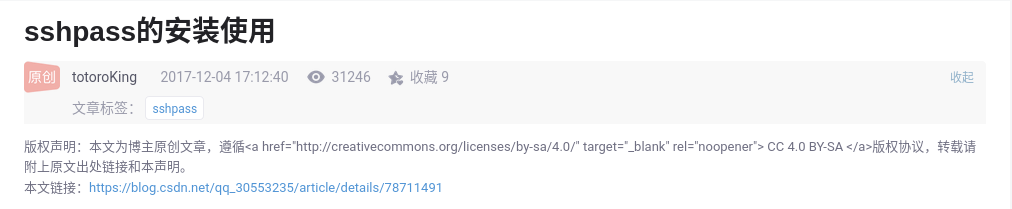内容目录:
内容一: 帮助文档相关
1.1 显示 dnf 帮助信息
1.2 显示 dnf 子选项的帮助信息
内容二:软件相关
2.1 安装软件
2.1.1 交互式
2.1.2 非交互式
2.2 删除软件
2.2.1 交互式
2.2.2 非交互式
2.3 升级软件
2.3.1 升级软件
2.3.1.1 交互式
2.3.1.2 非交互式
2.3.2 升级所有软件
2.3.2.1 升级所有软件
2.3.2.1.1 交互式
2.3.2.1.2 非交互式
2.3.2.2 升级除某软件外的所有软件
2.3.2.2.1 交互式
2.3.2.2.2 非交互式
2.3.2.3 显示所有可以升级的软件
2.4 显示软件
2.4.1 显示软件
2.4.1.1 显示软件
2.4.1.2 显示软件详细信息
2.4.2 显示所有软件
内容三:软件组相关
3.1 安装软件组
3.1.1 交互式
3.1.2 非交互式
3.2 删除软件组
3.2.1 交互式
3.2.2 非交互式
3.3 显示所有可用软件组
内容四:安全相关
4.1 Errata
4.1.1 Errata
4.1.1.1 安装 Errata
4.1.1.1.1 交互式
4.1.1.1.2 非交互式
4.1.1.2 显示 Errata 的详细信息
4.1.2 所有 Errata
4.1.2.1 安装所有 Errata
4.1.2.1.1 交互式
4.1.2.1.2 非交互式
4.1.2.2 显示所有 Errata 和相关软件版本
4.1.2.3 显示所有 Errata 和相关的 CVE
4.2 CVE
4.2.1 CVE
4.2.1.1 安装 CVE
4.2.1.1.1 交互式
4.2.1.1.2 非交互式
4.2.2 所有 CVE
4.2.2.1 显示所有 CVE 和相关软件版本
4.2.2.2 显示所有 CVE 和相关的 Errata
4.2 安全补丁
4.2.1 安全补丁
4.2.1.1 安装安全补丁
4.2.1.1.1 交互式
4.2.1.1.2 非交互式
4.2.2 所有安全补丁
4.2.2.1 安装所有安全补丁
4.2.2.1.1 交互式
4.2.2.1.2 非交互式
4.2.2.2 显示所有安全补丁
内容五:软件源相关
5.1 显示所有软件源
5.2 缓存软件源列表
5.2.1 缓存所有已启用软件源列表
5.2.2 清除所有软件源列表缓存
5.2.3 保存所有软件源列表缓存
内容六:管理相关
6.1 显示 dnf 历史命令
6.2 显示 dnf 安装记录
具体的内容:
内容一: 帮助文档相关
1.1 显示 dnf 帮助信息
# dnf help
1.2 显示 dnf 子选项的帮助信息
# dnf help <option>
或者:
# dnf <option> help
内容二:软件相关
2.1 安装软件
2.1.1 交互式
# dnf install <software>
2.1.2 非交互式
# dnf -y install <software>
或者:
# dnf install <software> -y
2.2 删除软件
2.2.1 交互式
# dnf remove <software>
2.2.2 非交互式
# dnf -y remove <software>
或者:
# dnf remove <software> -y
2.3 升级软件
2.3.1 升级软件
2.3.1.1 交互式
# dnf update <software>
2.3.1.2 非交互式
# dnf -y update <software>
或者:
# dnf update <software> -y
2.3.2 升级所有软件
2.3.2.1 升级所有软件
2.3.2.1.1 交互式
# dnf update
2.3.2.1.2 非交互式
# dnf -y update
或者:
# dnf update -y
2.3.2.2 升级除某软件外的所有软件
2.3.2.2.1 交互式
# dnf update --exclude=<software>
2.3.2.2.2 非交互式
# dnf -y update --exclude=<software>
或者:
# dnf update --exclude=<software> -y
2.3.2.3 显示所有可以升级的软件
# dnf check-update
2.4 显示软件
2.4.1 显示软件
2.4.1.1 显示软件
# dnf list all | grep <software>
2.4.1.2 显示软件详细信息
# dnf info | grep <software>
2.4.2 显示所有软件
# dnf list all
内容三:软件组相关
3.1 安装软件组
3.1.1 交互式
# dnf groupinstall <group>
3.1.2 非交互式
# dnf -y groupinstall <group>
或者:
# dnf groupinstall <group> -y
3.2 删除软件组
3.2.1 交互式
# dnf groupremove <group>
3.2.2 非交互式
# dnf -y groupremove <group>
或者:
# dnf groupremove <group> -y
3.3 显示所有可用软件组
# dnf group list
内容四:安全相关
4.1 Errata
4.1.1 Errata
4.1.1.1 安装 Errata
4.1.1.1.1 交互式
# dnf update --advisory=<errata>
4.1.1.1.2 非交互式
# dnf -y update --advisory=<errata>
或者:
# dnf update --advisory=<errata> -y
4.1.1.2 显示 Errata 的详细信息
# dnf updateinfo <errata>
4.1.2 所有 Errata
4.1.2.1 安装所有 Errata
4.1.2.1.1 交互式
# dnf update-minimal --security
4.1.2.1.2 非交互式
# dnf -y update-minimal --security
或者:
# dnf update-minimal --security -y
4.1.2.2 显示所有 Errata 和相关软件版本
# dnf updateinfo list
4.1.2.3 显示所有 Errata 和相关的 CVE
# dnf updateinfo info security
4.2 CVE
4.2.1 CVE
4.2.1.1 安装 CVE
4.2.1.1.1 交互式
# dnf update --cve <CVE>
4.2.1.1.2 非交互式
# dnf -y update --cve <CVE>
或者:
# dnf update --cve <CVE> -y
4.2.2 所有 CVE
4.2.2.1 显示所有 CVE 和相关软件版本
# dnf updateinfo list cves
4.2.2.2 显示所有 CVE 和相关的 Errata
# dnf updateinfo info security
4.2 安全补丁
4.2.1 安全补丁
4.2.1.1 安装安全补丁
4.2.1.1.1 交互式
# dnf update <security patch>
4.2.1.1.2 非交互式
# dnf -y update <security patch>
或者:
# dnf update <security patch> -y
4.2.2 所有安全补丁
4.2.2.1 安装所有安全补丁
4.2.2.1.1 交互式
# dnf update --security
4.2.2.1.2 非交互式
# dnf -y update --security
或者:
# dnf update --security -y
4.2.2.2 显示所有安全补丁
# dnf check-update --security
内容五:软件源相关
5.1 显示所有软件源
# dnf repolist
5.2 缓存软件源列表
5.2.1 缓存所有已启用软件源列表
# dnf repolist
5.2.2 清除所有软件源列表缓存
# dnf clean all
5.2.3 保存所有软件源列表缓存
# dnf makecache
内容六:管理相关
6.1 显示 yum 历史命令
# dnf history
6.2 显示 yum 安装记录
# dnf history info